|
作者:任宏伟
【IT168 实用技巧】PDF是大家都很熟悉的一种文件格式了,它以其独特的安全性以及出色的跨平台使用能力被越来越多的朋友所青睐。但由于PDF的格式特殊,我们以前只有通过官方提供的Acrobat软件做些简单修改,更多的情况都是将原文件重新编辑,然后再重新生成一份PDF,每次的修改都显得非常麻烦。那么,除了Acrobat这款“本家”软件之外,就没有一款软件能够方便地修改PDF文件了吗?也许今天笔者给您介绍的这款软件就能帮您解决这个难题,它就是 —— Foxit PDF Editor。
软件小档案:
软件名称: Foxit PDF Editor
软件版本: V 2.0 beta build 0609
软件大小: 1517 KB
软件语言: 英文
软件类型: 系统工具
软件作者: Foxit Software Company
授权形式: 共享软件
系统平台: Windows 98/Me/2000/XP
点击进入本地高速下载>>>
一、 基本编辑功能
在Foxit中,我们既能针对文档的原有内容进行修改,也能像新文档一样随意添删对象。由于这种基于原文档内容重新修改的操作比较简单,我们这里就姑且将这些操作归类为基本编辑功能。
1. 文字的替换与删除
文字的替换与删除最为简单,先将待处理文档调入至Foxit中打开,然后再用鼠标双击需要调整的文字段落。此时,被调整段落将会以浅蓝色覆盖显示,在这里我们就能像Word一样对选中的文字轻松的进行替换与删除了,如图1所示。
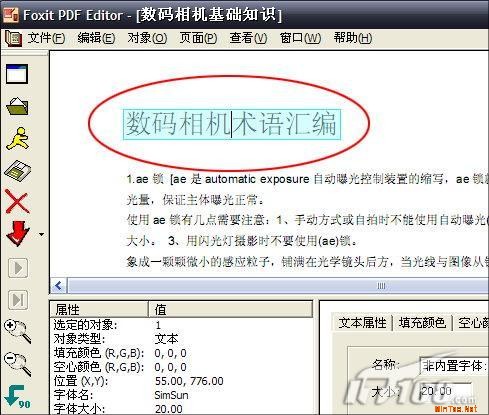 图1
图1
【小提示】 有些朋友在进行文字的替换与添加时会发现文字变成乱码,这一般都是由于默认字体不支持中文所致。在Foxit的主界面中点击“编辑”菜单→“导入Windows字体命令”,然后将宋体导入进来,随后再选中要编辑的文字,将右下角的文字属性区切换到“字体”标签,再将里面的默认字体修改为刚刚导入的“宋体”即可,如图2所示。
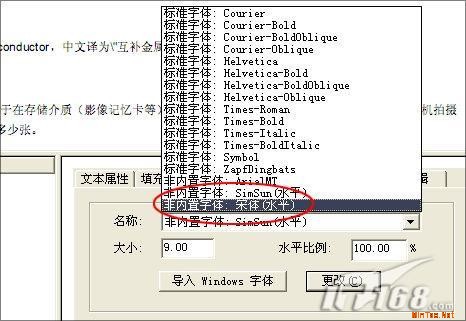 图2
图2
2. 调整字体与字号
文字内容搞定了,调整字体和字号的工作自然也就不在话下了。不过,这款Foxit毕竟还是汉化过来的东西,中文的支持不是十分完美,除了只能使用一些大众化字体的限制之外,每一个初步使用的新字体还得需要手工导入,煞是麻烦,如图3所示。
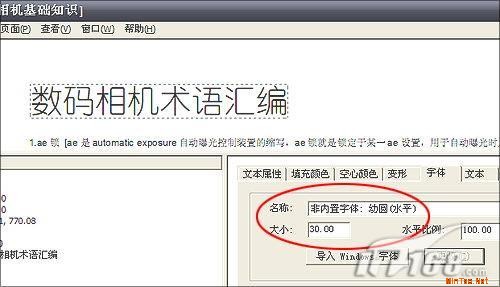 图3
图3
3. 轻松改变文字颜色
除了上面这些操作以外,我们平时还经常会对文字的颜色进行调整。不过,有了上面的基础,不用笔者费话,在座的朋友估计也已经做到了,方法和上面两例非常相似,如图4所示。
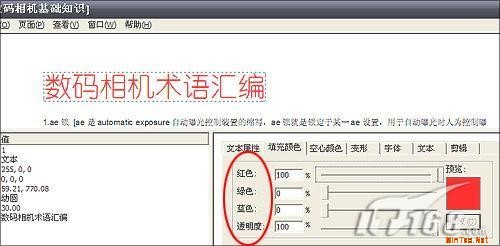 图4
图4
| 





